Akıllı telefonda fazla yer kalmadığında, hemen hemen her Samsung Galaxy cihazında bir tane olduğundan, birçok kullanıcı uygulamaları ve oyunları bir hafıza kartına aktarmayı düşünür.
Harika ücretsiz AppMgr Pro III programının yardımımıza geldiği yer burasıdır. Uygulamalarınızı telefonun belleğinden SD karta aktarabilir, önbelleği temizleyebilir ve çok daha fazlasını yapabilir.
Hafıza kartınıza neler ekleyebileceğinizi görmek için sekmeye gidin "Hareketli". Cihazın harici hafızasına kaydedilebilecek tüm programlar ve oyunlar burada gösterilecektir.

AppMgr Pro III, istediğiniz sonuca daha hızlı ulaşmanıza yardımcı olacak toplu seçim desteğine sahiptir. Ayrıca yeni uygulamaları yükledikten sonra haritaya taşınabileceğine dair bir bildirim alacaksınız.

Sekmede "telefonda" Taşınamayan tüm APK'lar gösterilecektir.
Bu kadar. Ayrıca, onu ilk kez başlattığınızda, yardımcı program sizden genellikle 100-200 MB boş bellek olan önbelleği temizlemenizi isteyecektir. AppMgr, Galaxy S3 ve S4'ün yanı sıra diğer cihazlarla da harika çalışır. Bazı Samsung akıllı telefonlar, programın düzgün çalışması için en son Android 4.2.2 ürün yazılımını gerektirir (ekranda ilgili mesajı göreceksiniz).
Güncellenmiş: Dikkat! Android 4.3'ten başlayarak, bir uygulamanın hafıza kartına yüklenmesi işletim sisteminin kendisi tarafından desteklenmemektedir! Dolayısıyla bunu KÖK hakları ve özel modlar olmadan yapmak imkansız olacaktır.
2.0 güncellendi: 15.03.2015 tarihi itibariyle Android 5.0 ve 5.1 Lollipop sürümlerinde durumun aynı olduğu ve halen hafıza kartına kayıt desteğinin bulunmadığı bilinmektedir.
Belirli bir cihaz için bunun nasıl yapılacağı ayrı makalelerin konusudur ve evrensel bir yöntem yoktur. Yakın gelecekte en popüler Samsung Galaxy akıllı telefonlar için bu tür talimatlar yapmayı planlıyoruz. Bizi izlemeye devam edin.
Cihazınızda yeterli boş alan yoksa uygulamaları her zaman hafıza kartına aktarabilirsiniz. Ancak her şey göründüğü kadar kolay değildir. Bazı cihazların üreticileri uygulamaların hafıza kartına aktarılmasına izin vermemektedir.
Uygulamaları bir SD karta aktarmanın üç yolu vardır.
- İlk yol- Bu, uygulamaların ayarlar menüsü aracılığıyla standart bir aktarımıdır.
1) Git "Ayarlar" ve seç "Uygulama Yöneticisi";
2) istediğiniz uygulamaya tıklayın;

- İkinci yol KÖK haklarına sahip cihazlar için uygundur.
Öncelikle uygulamayı Play Market'ten yüklemeniz gerekiyor Bağlantı2SD(veya benzeri).
1) Açık uygulama (açarken ihtiyacınız olacak izin vermek uygulama Süper Kullanıcı hakları;
2) düğmeye basın "Filtre" ve seç "App2SD'yi destekler"(bu, hangi uygulamaların hafıza kartına aktarılabileceğini bulmak için yapılır. Artık aktarılamayan uygulamalar listeden kaybolacaktır);
- Üçüncü yol Ayarları uygulamaların bir hafıza kartına standart aktarımını yasaklayan cihazlar için gereklidir.
Uygulamaları SD karta aktarma özelliğini etkinleştirmek için geliştirici seçeneklerine gitmeniz ve istediğiniz işlevi etkinleştirmeniz gerekir. Dikkat: Geliştirici seçeneklerindeki tüm ayarların sorumluluğu ve riski size aittir.
Geliştirici seçeneklerine gitmek için:
1) giriş yap "Ayarlar" ve satırı seçin "Cihaz hakkında"(veya “Telefon hakkında”);
2) öğeyi bulun "Yapı numarası" ve sistem size geliştirici olduğunuzu bildirene ve bölüm görünene kadar arka arkaya 5-7 kez tıklayın. "Geliştirici Seçenekleri";
3) "Geliştirici Seçenekleri"ne gidin ve etkinleştirin "Harici depolama aygıtlarına kaydetmeye izin ver".

Akıllı telefon yalnızca kullanışlı bir çevirici değil, aynı zamanda tam teşekküllü bir eğlence merkezidir. Ancak satın almanın hemen ardından cihazın kendisinde pek fazla uygulama, oyun ve ilginç özellik bulunmuyor. Bu dezavantajı ortadan kaldırmak için, Google Play Çevrimiçi mağazasında kullanıcıya her zevke uygun çok çeşitli uygulamalar sunulur (bu makalede uygulamaların nasıl kurulacağını anlattık).
Er ya da geç, akıllı telefonuna veya tabletine çeşitli uygulamalar yükleyen herhangi bir kişi, hafıza kartında hala çok sayıda boş Gigabayt olmasına rağmen, cihazın hafızasında boş alan olmaması sorunuyla karşı karşıya kalacaktır. Bunun nedeni, çoğu uygulamanın akıllı telefonun/tabletin hafızasına değil, çok fazla olmayan hafızasına kurulu olmasıdır. Sonuç olarak boş alan eksikliği, cihazın hızında azalma ve sürekli yavaşlamalar ortaya çıkar. Bu sorun farklı şekillerde çözülebilir:
Seçenek 1. Soruna radikal bir çözüm - Sert Sıfırlama
Bu adım iyidir çünkü akıllı telefon fabrika ayarlarına döner ve gereksiz verilerle aşırı yüklenmediği ve dosyalarla tıkanmadığı için kelimenin tam anlamıyla "uçmaya" başlar. Ancak öte yandan kullanıcı tüm uygulamaları yeniden yüklemek ve silinen verileri geri yüklemek zorunda kalıyor. Bu yazımızda Hard Reset işleminin nasıl yapılacağından bahsetmiştik.
Muhtemelen, her birimiz yetersiz hafıza sorunuyla karşılaştık veya hafıza zaten dolu olduğundan ve oyunlar ve uygulamalar MicroSD'ye aktarılamadığından ve “Cihazda yetersiz hafıza, bazıları işlevler sınırlı olabilir” ifadesi can sıkıcıydı.
Birçok uygulamayı ve oyunu silsem bile hala yeterli hafıza yoktu. Peki her şeyi kaybetmeden hafıza nasıl artırılır? Bu makalenin ilerleyen kısımlarında bu sorunun nasıl çözüleceğine bakacağız ve öğreneceğiz.
Yaptıklarınızdan ne benim ne de site yönetiminin sorumlu olmadığı konusunda sizi hemen uyarmak istiyorum. Her şeyi kendi sorumluluğunuzda ve risk altında yaparsınız.
Not; Makale daha iyi anlaşılması için en basitleştirilmiş kelimeleri kullanmaktadır.
Devam etmek için ihtiyacınız olacak:
- En az sınıf 6 (tercihen sınıf 10) ve boyutu 4 GB'tan büyük MicroSD Kart
- (İkinci bir bölüm oluşturmak için)
- (Uygulamaları ve oyunları aktarmak için)
- (Oyunları önbellekle aktarmak için)
Belleği artırmak için uygulamalarınızı MicroSD kartın ikinci bölümüne aktarmamız gerekecek (aktarım için ihtiyacınız var) ve bunu kendimiz oluşturacağız. Haritanızda zaten ikinci bir bölüm varsa bu öğeyi atlayabilirsiniz.
İkinci bir MicroSD bölümü oluşturma
1. Tüm dosyaları başka bir ortama kaydedin (Örneğin, bir bilgisayara)2. “Ayarlar/Bellek/Hafıza kartını devre dışı bırak” yolundan MicroSD kartın bağlantısını kesin.

3. KÖK haklarınız varsa yükleyin, yoksa -

4. Başladıktan sonra “+”ya iki kez tıklayın  5. Bölüm 2'de “Ext4”ü seçin. Android 2.2-2.3 çalıştıran bir cihazınız varsa “Ext 3”ü seçin
5. Bölüm 2'de “Ext4”ü seçin. Android 2.2-2.3 çalıştıran bir cihazınız varsa “Ext 3”ü seçin 
 6. Bölüm 2'de, uygulamalar ve oyunlar için karttan MB cinsinden ne kadar bellek ayırmak istediğinizi, boyutunu seçin (Ne kadar çok olursa o kadar iyi)
6. Bölüm 2'de, uygulamalar ve oyunlar için karttan MB cinsinden ne kadar bellek ayırmak istediğinizi, boyutunu seçin (Ne kadar çok olursa o kadar iyi)  7. Beyaz çubuklu ilk grafiğe kalan bellek miktarına bakın ve bu sayıları Bölüm 1'e girin
7. Beyaz çubuklu ilk grafiğe kalan bellek miktarına bakın ve bu sayıları Bölüm 1'e girin 
 8. Her şeyi doğru yapıp yapmadığınızı kontrol edin. Her şey doğruysa, menü düğmesine veya "köşedeki üç nokta" olarak adlandırılan düğmeye tıklayın ve "Değişiklikleri uygula" seçeneğine tıklayın.
8. Her şeyi doğru yapıp yapmadığınızı kontrol edin. Her şey doğruysa, menü düğmesine veya "köşedeki üç nokta" olarak adlandırılan düğmeye tıklayın ve "Değişiklikleri uygula" seçeneğine tıklayın.  En zor kısım bitti, hafıza kartını yeniden bağlayabilirsiniz (Ayarlar/Bellek/Hafıza kartını bağlayın), dosyaları flash sürücüye geri aktarabilirsiniz, ancak bundan önce hafıza kartının boyutunun azaldığını fark edebilirsiniz. Böyle olması gerekiyor çünkü ikinci bölümü oluşturduk.
En zor kısım bitti, hafıza kartını yeniden bağlayabilirsiniz (Ayarlar/Bellek/Hafıza kartını bağlayın), dosyaları flash sürücüye geri aktarabilirsiniz, ancak bundan önce hafıza kartının boyutunun azaldığını fark edebilirsiniz. Böyle olması gerekiyor çünkü ikinci bölümü oluşturduk.
İkinci bölüme aktarımı ayarlama
Programı kurmamız gerekiyor (Google Play)
Kurulumdan sonra uygulamayı açın. Bunun gibi bir pencere görmelisiniz. Android 2.2-2.3 için "Harici 4" veya "Harici 3"ü seçin ve "Tamam"a tıklayın.



Yeniden başlattıktan sonra uygulamayı açın. Uygulamaların bir listesini görmelisiniz.

Şimdi neyin aktarılabileceğine ve neyin aktarılmamasının daha iyi olduğuna bakacağız.
Sistem uygulamalarının asla aktarılmaması gerektiğini söyleyelim. Ne olacağını asla bilemezsin. Bu nedenle, özel uygulamaları (kendi yüklediğiniz uygulamaları) aktarmak daha iyidir. Aktif olarak kullandığınız uygulamaları (örneğin Tarayıcı veya WhatsApp vb.) aktarmanızı önermiyorum.
Ve bunu daha kullanışlı hale getirmek için uygulamanın sıralama özelliği vardır. Bunu yapmak için "Tam üç şerit" seçeneğine tıklayın ve "Özel" seçeneğini seçin.


Uygulamalarınızın bir listesi önünüzde görünmelidir. Artık ikinci bölüme taşımak istediğiniz uygulamaları seçip oraya bağlayabilirsiniz. “Üç Nokta”ya ve ardından “Birden Fazla”ya tıklayın, aktarılacak uygulamaları seçin ve “Gönder”e tıklayın.



Birkaç dakika bekledikten sonra işiniz bitti! Daha fazla hafızanız var ve yine de oyun ve uygulamaları indirip aktarabilirsiniz. Link2SD ayarlarını incelerseniz otomatik bağlantıyı etkinleştirebilirsiniz. Uygulamayı otomatik olarak kartın ikinci bölümüne aktaran ve hayatınızı kolaylaştıran bir fonksiyondur.

Ayrıca ayarlardan temaları değiştirebilir, Pro sürümünü satın alabilir vb. Ama bu şimdi bununla ilgili değil. Genel olarak asıl sorunu çözdük. Ancak şunu söylemek isterim ki, Link2SD oyun önbelleğini aktarmaz (Oyun önbelleği, Android/obb/“oyun paketi adı” yolundaki .obb formatındaki dosyalardır). Yani ne yapmalıyız? Daha fazla konuşalım.
Oyun önbelleğini ve verilerini MicroSD karta aktarma
Oyun önbellekleri adlı harika bir program kullanılarak aktarılabilir. Hemen önbelleğin ikinci bölüme değil flash sürücünün kendisine aktarıldığını söyleyeceğim.
Uygulamayı açın ve ekranın sol kenarından sağ kenarına doğru kaydırın (Kaydırın) ve “Uygulama Analizörü”ne dokunun


Varsayılan olarak Android'de kullanıcı dosyaları cihazın dahili belleğine kaydedilir. Zamanla bu tür dosyaların sayısı o kadar artar ki akıllı telefon veya tablet hakkında bir mesaj görüntülemeye başlar ve kullanıcı artık fotoğraf (video) çekemez. Gadget'ın dahili hafızasını boşaltmak için biriken kullanıcı dosyalarını bir SD hafıza kartına taşımanız gerekir. Bu, bir dosya yöneticisi kullanılarak veya akıllı telefonunuzu/tabletinizi bilgisayarınıza bağlayıp Windows Gezgini'ni kullanarak gezinerek yapılabilir.
Android'de neden bir dosya yöneticisine ihtiyacınız var?
Dosya yöneticileri, dosyalarla işlem gerçekleştirebileceğiniz bir uygulama sınıfıdır: taşıma, kopyalama, silme, yeniden adlandırma, çalıştırma, kesme, yapıştırma. Kesinlikle böyle bir uygulamanın akıllı telefonunuza veya tabletinize yüklenmesi gerekir. Google Play uygulama mağazası, her zevke uygun olanı seçebileceğiniz çok sayıda dosya yöneticisi sunar. En popüler yöneticilerden birini kullanarak Android'de dosyaları nasıl taşıyacağımıza bakalım - .
Dosya Yöneticisini kullanarak dosyaları Android'e taşıma
Dosya Yöneticisini yükleyin ve başlatın. Uygulamayı açtıktan sonra 2 bölümün sunulduğu bir pencereye yönlendirileceksiniz: “ Cihaz" Ve " SD-harita».
"Cihaz" bölümü Android akıllı telefonunuzun veya tabletinizin dahili belleğinin içeriğini gösterir ve "SD kart" bölümü hafıza kartının içeriğini gösterir.

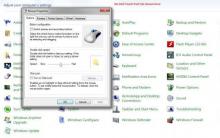

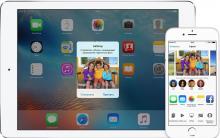
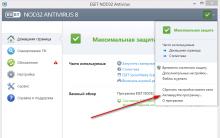
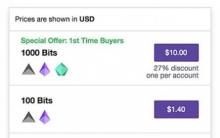





Hizmet önizlemesi. Önizleme nedir? Profesyonellerin YouTube videoları için kapak fikirlerini kullanın
Android için Pedometre - Rusça Pedometre açıklamasındaki en iyi ücretsiz uygulamalar
aşırı hevesli inceleme
SQL Server Yapılandırma Yöneticisi SQL Server Yapılandırma Yöneticisi
.CAD dosyası nasıl açılır? EXTRACAD Çizimini açan CAD Dosya Uzantısı Yazılımı